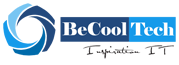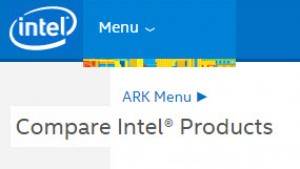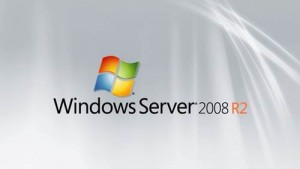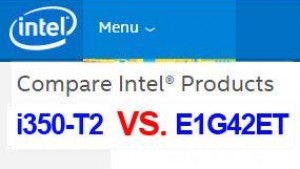Drivers Intel ติดตั้งบน Windows แล้วหรือยัง
สำหรับ Intel LAN Card ที่ใช้งานในระบบ Windows
หากต้องการใช้งาน Advance Network Services
(เพื่อใช้งาน Function Teaming, VLAN เป็นต้น)
จำเป็นต้องทำการติดตั้ง Drivers Intel ลงใน Windows ก่อน
(หากติดตั้งไว้แล้ว จะได้ใช้งานได้เลย ไม่ต้องติดตั้งซ้ำ)
(ในกรณีที่ใช้งานทั่วไป อาจจะไม่จำเป็นต้องติดตั้ง Drivers Intel ในระบบ)
การตรวจสอบจะต้องทำการตรวจสอบจาก Properties ของ Network Card
ดังนั้นเราจะต้องเข้าไปในส่วนของการแสดง Device ของ Network Card บน Windows
ซึ่งจะเข้าได้จากหลายทาง ได้แก่
1. ตรวจสอบจาก My Computer
(คลิ๊กขวาที่ My Computer => Manage => Device Manager => Network Adapters)
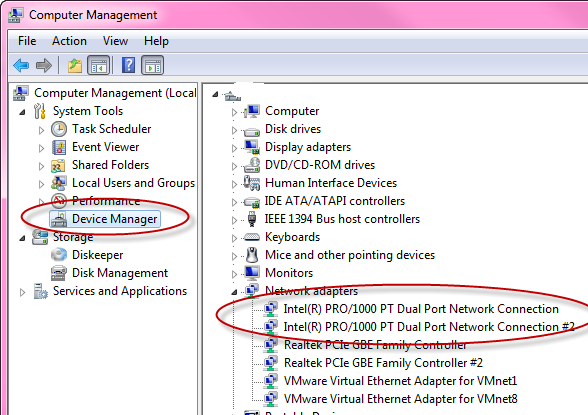
2. ตรวจสอบจาก Control Panel
(Control Panel => Device Manager=> Network Adapters)
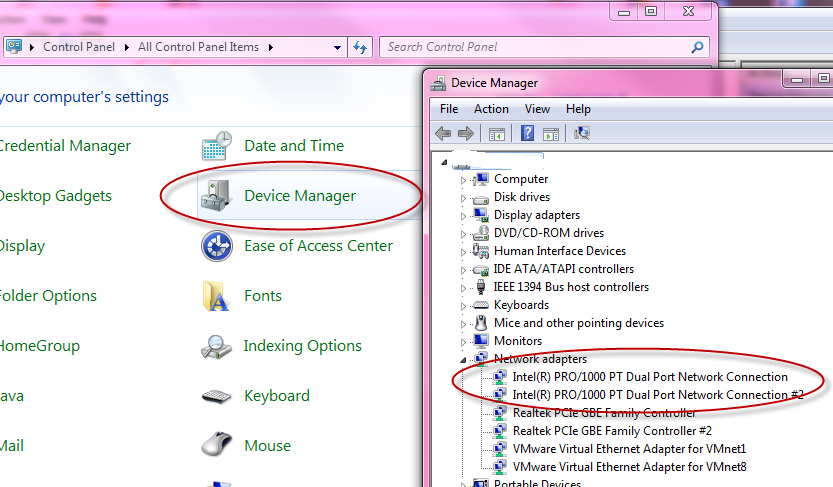
3. ตรวจสอบจาก Network and Sharing Center
(Open Network and Sharing Center => Change adapter setting)
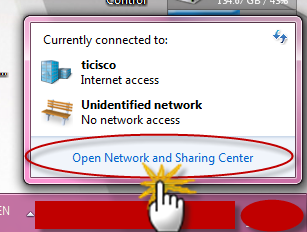
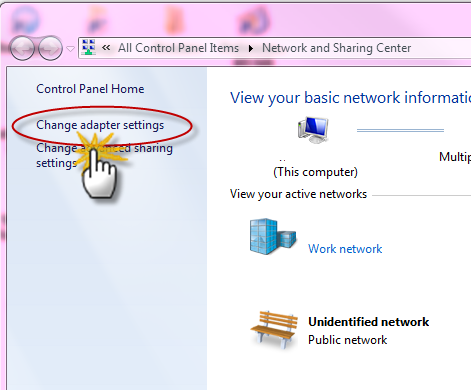
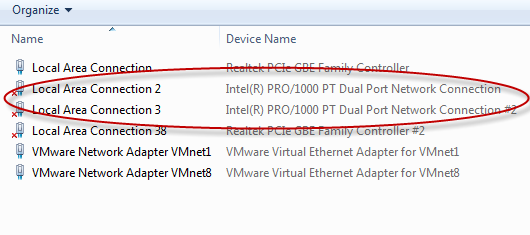
จากวิธีเข้าถึง Network Card Device ข้างต้น
จะเห็นรายการของ LAN Card ที่ติดตั้งอยู่ใน Windows
จากนั้นให้คลิ๊กขวาที่ชื่อของ LAN Card ที่เราต้องการตรวจสอบ
และเลือกที่ Properties
(ตัวอย่างจะเป็น Intel Pro 1000 PT Dual Port) www.becooltech.com
ในกรณีที่เป็น LAN Card แบบ Dual Port หรือ Quad Port เลือกอันใดอันหนึ่งก็ได้ครับ
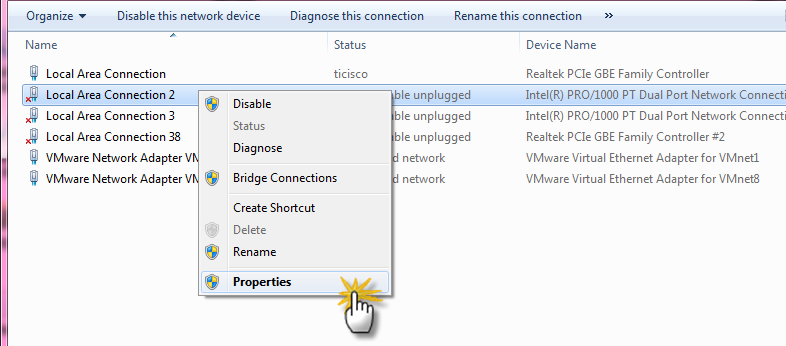
จากนั้น ให้คลิ๊กที่ Configure
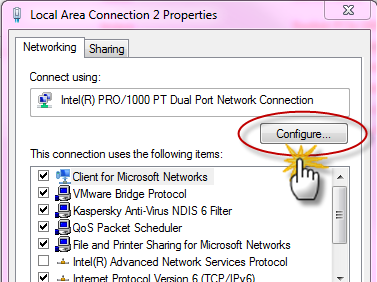
จะพบหน้าต่าง ตามรูปด้านล่าง สังเกตุง่ายๆ คือ จะมี TAB Teaming และ VLANs
หากขึ้นตามรูปแล้วแสดงว่า มีการติดตั้ง Drivers Intel
และพร้อมใช้งาน Advance Network Services
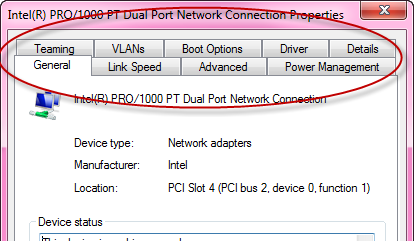
เปรียบเทียบกับรูปด้านล่าง ซึ่งยังไม่ได้ลง Drivers Intel
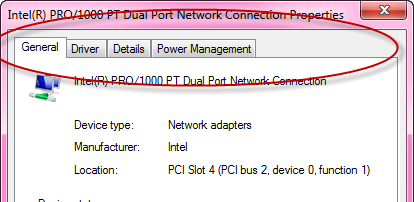
หากต้องการ Download และ ติดตั้ง Drivers Intel
สามารถติดตามอ่านบทความ www.becooltech.com
วิธี Download Driver จาก Intel.com ตอนแรก
วิธี Download Driver จาก Intel.com ตอนจบ
วิธีติดตั้ง Drivers Intel บน Windows
โดย BeCoolTech
version 1.0 (19 August 2014) Copyright.®